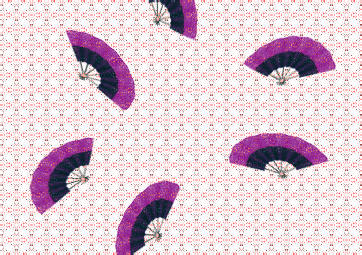亂愵傪嶌傞亃
| 巊梡慺嵽乮側偟乯 | 嶌惉夋憸 |
 |  |
俽倲倕倫侾
婎杮僌儔僨乕僔儑儞傪乽墌乿偱幚峴偟傑偡丅
 丂
丂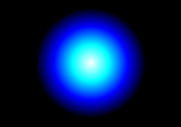
俽倲倕倫俀
乽僶乕僗僩乿傪幚峴偟傑偡丅
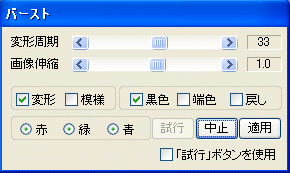 丂
丂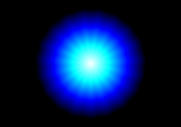
俽倲倕倫俁
乽椫妔嫮挷乿傪幚峴偟傑偡丅
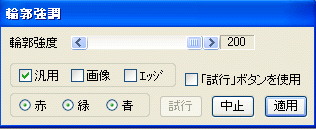 丂
丂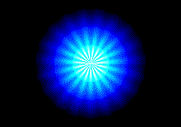
俽倲倕倫係
俽倲倕倫俀偺夋憸偲僼僃乕僪偺乽懭墌乿偱崌惉偟傑偡丅
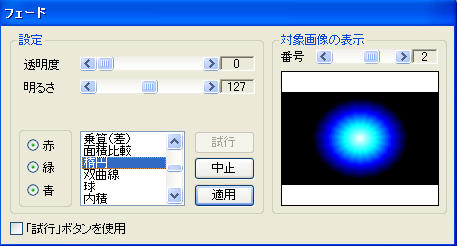 丂
丂
俽倲倕倫俆
乽夋憸偺敳偒庢傝乿偱拞怱晹暘傪敄惵怓偵揾傝傑偡丅偦偺屻丄乽怓偺抲偒姺偊乿摍偱愒偵曄峏偟傑偡丅
偙偺椞堟偼屻偱乽怓堟巜掕乿偱壗搙偐棙梡偟傑偡丅
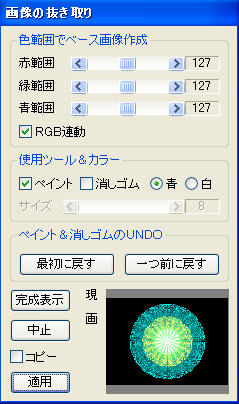 丂
丂 丂
丂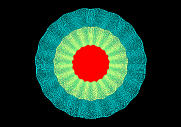
俽倲倕倫俇
婎杮僌儔僨乕僔儑儞偺乽廲乿傪幚峴偟傑偡丅
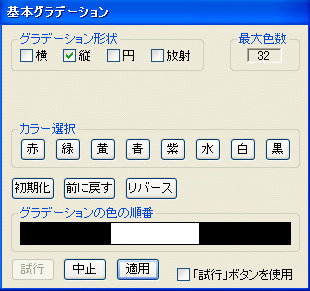 丂
丂
俽倲倕倫俈
乽僶乕僗僩乿傪幚峴偟傑偡丅
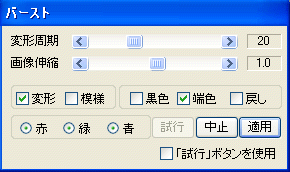 丂
丂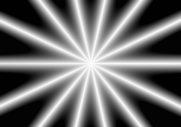
俽倲倕倫俉
乽俀抣夋憸乿傪幚峴屻丄乽奼戝丒弅彫乿偱敿暘偔傜偄偵弅彫偟傑偡丅
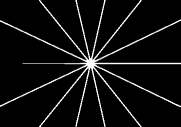 丂
丂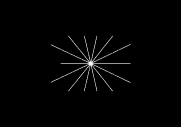
俽倲倕倫俋
俽倲倕倫俆偵婣傝丄愒怓偱乽怓堟巜掕乿偟傑偡丅偦偺屻丄俽倲倕倫俉偺夋憸偵栠傝丄俽倲倕倫俆偺
夋憸偲僼僃乕僪偺乽婸搙乿偱崌惉丄斖埻巜掕傪夝彍偟傑偡丅
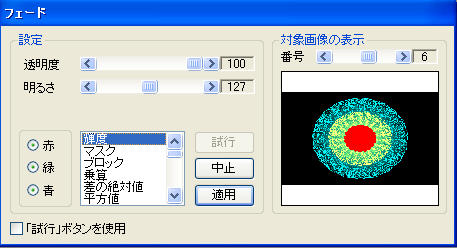 丂
丂
俽倲倕倫侾侽
乽恾宍偺昤夋乿偱梋暘側晹暘傪徚偡偨傔偺恾宍傪昤偒傑偡丅
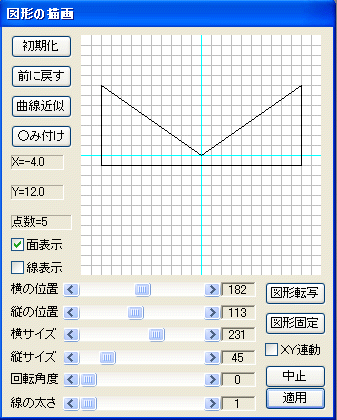 丂
丂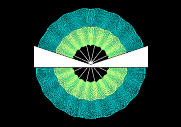
俽倲倕倫侾侾
乽夋憸偺敳偒庢傝乿偱敀偄晹暘傪敄惵偵揾傝傑偡丅
 丂
丂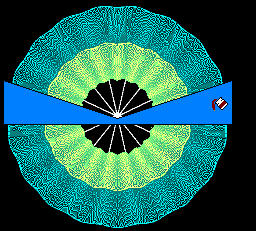
俽倲倕倫侾俀
偙偺晹暘傪乽怓堟巜掕乿丄壓偺晹暘傪乽挿曽宍乿偱斖埻巜掕偟丄乽嶞傝崬傒乿偱斖埻撪傪崟偵偟偰愵偺宍偵偟傑偡丅
偦偺屻丄斖埻夝彍偟傑偡丅

俽倲倕倫侾俁
俽倲倕倫俆偵婣傝愒晹暘傪乽怓堟巜掕乿偟偰俽倲倕倫侾俀偺夋憸偵栠傝丄僼僃乕僪偺乽婸搙乿偱乽摟柧搙乿侾侽侽
偱俽倲倕倫俉偺夋憸偲崌惉偟傑偡丅

俽倲倕倫侾係
恾宍揬傝晅偗偺乽挿曽宍乿仌乽愵宍乿偱恾宍傪揬傝晅偗傑偡丅
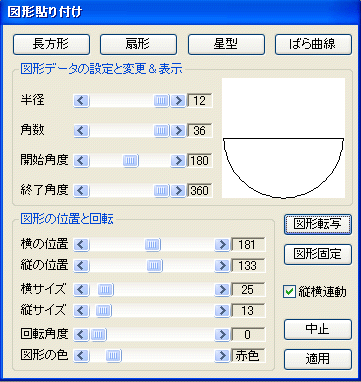 丂
丂
俽倲倕倫侾俆
巼晹暘傪崟偵偟偨屻丄愒偄敿墌傪乽怓堟巜掕乿丄僼僃乕僪偺乽婸搙乿偱俽倲倕倫侾俁偲崌惉偟傑偡丅
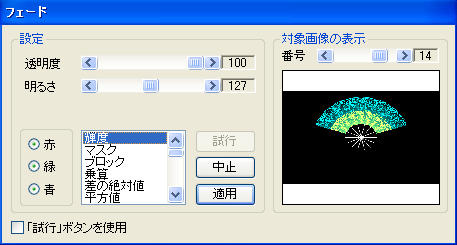 丂
丂
俽倲倕倫侾俇
悈暯晹暘傪乽恾宍揬傝晅偗乿偱嶍彍丄乽怓偺嶞傝崬傒乿偱彮偟墿怓偭傐偔偟傑偡丅偦偺屻偪傚偭偲偩偗乽傏偐偟乿傑偡丅
 丂
丂
俽倲倕倫侾俈
乽儗儕乕僼乿傪彮偟偐偗傑偡丅

俽倲倕倫侾俉
僼僃乕僪偺乽忔嶼乮嵎乯乿偱俽倲倕倫侾俇偲崌惉偟傑偡丅
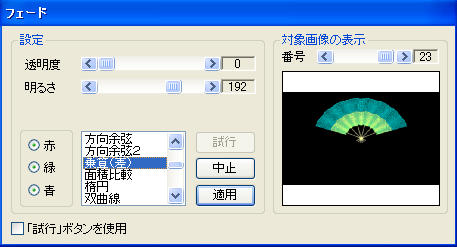 丂
丂
俽倲倕倫侾俋
俽倲倕倫俆偵婣傝愒晹暘傪乽怓堟巜掕乿丄俽倲倕倫侾俉偵栠傝丄斖埻奜傪僼僃乕僪偺乽婸搙乿偱乽摟柧搙乿侾侽侽偱俽倲倕倫侾俇
偲崌惉偟傑偡丅偦偺屻丄崱搙偼斖埻撪傪彮偟偩偗乽椫妔嫮挷乿偟丄斖埻夝彍偟傑偡丅

俽倲倕倫俀侽
乽怓偺斀揮乿偱怓傪斀揮丄乽僗僋儘乕儖乿偱拞怱偵堏摦偟偰偱偒偁偑傝丅

嶲峫
乽棆恄乿偱娙扨側僷僞乕儞傪嶌傝丄乽儕僺乕僩乿仌乽僶乕僗僩乿偱悢傪憹傗偟偰傒傑偟偨丅
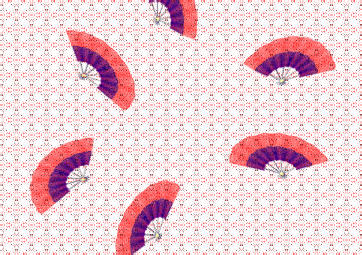 丂
丂